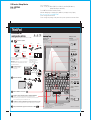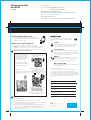2 3
1
1
1
2
3
Pour plus d'informations, appuyez sur le bouton Access IBM :
Configurez le système d'exploitation en suivant les instructions à l'écran :
Ce processus nécessite quelques minutes et plusieurs redémarrages de votre ordinateur.
Appuyez sur le bouton de pointage TrackPoint pour déplacer le pointeur.
Les boutons de gauche et de droite situés sous la barre d'espacement fonctionnent
comme les boutons de gauche et de droite d'une souris.
Pointez et cliquez à l'aide du système de navigation TrackPoint :
Mettez l'ordinateur sous tension :
Branchez l'ordinateur :
Installez la batterie :
Votre batterie est prête
à fonctionner.
- Instructions d'installation
(le présent document)
- Autres suppléments et
informations complémentaires
- Guide de maintenance et
d'identification des incidents
Remarque : Veuillez lire les consignes de sécurité du
Guide de maintenance et d'identification des incidents
avant d'utiliser l'ordinateur.
* Regardez au verso pour obtenir des informations sur
les composants non répertoriés, absents ou endommagés
et sur le CD de récupération.
Ordinateur ThinkPad
Batterie
Cordon
d'alimentation
Cordon du modem
2 capuchons
TrackPoint
Manuels
Boîtier
d'alimentation
Déballez le produit :
Pour plus d'informations, appuyez sur le bouton Access IBM.
Instructions de
configuration initiale
Permet d'accéder aux fonctions
spéciales du ThinkPad en
combinaison avec les touches
dotées d'icônes bleues.
Touche Fn Bouton central TrackPoint
Permet de parcourir des documents ou
d'agrandir une zone de l'écran.
Référence : 39T5765
Loupe
Permet de zoomer.
Touches de navigation
Internet
Touches Précédent et Suivant
du navigateur Web
EasyEject
Permet de déconnecter et
de retirer les périphériques
connectés.
Gestionnaire de
présentation
Permet de simplifier les
présentations et d'utiliser
plusieurs écrans.
Contrôle radio
sans fil
Boutons Volume et
Coupure micro
Eclairage du clavier
ThinkLight
Permet d'illuminer votre clavier
pour travailler dans le noir.
Antenne sans fil
UltraConnect
Son positionnement optimal
permet de meilleurs
performances et réception.
39T5765
Contrôle de la luminosité
ou
Size : 11x13 inches
Color : 2 color job = Black (PMS Process Black C) and Red (PMS 032cvc)
(#Gray=45% Black, 20% Black)
Font : IBM Fon yts and Helvetica Neue Famil
Materia 100% recycled paper in only Jl : 100 gsm gloss art paper (Us apan. )e
Blue line shows die-cut. DO NOT PRINT.
Please change the barcode No.
Please change the printing country name if the poster is printed in other than China.
X32 series Setup Poster
Réf.
06/09/2005
ThinkPad

1
2
2
1
1
2
1
2
For Barcode Position Only
Printed in China
39T5765
Sécurité
Certains ordinateurs ThinkPad comportent un processeur de sécurité intégré.
Pour savoir comment télécharger le logiciel et activer le processeur, tapez
"security chip" dans la zone de recherche par mot clé d'Access IBM.
Access Connections
Certains ordinateurs ThinkPad sont équipés d'une carte de réseau local sans fil.
Pour savoir comment configurer des cartes de réseau local sans fil et d'autres cartes
de transmission, y compris vos connexions filaires, tapez "Access Connections"
dans la zone de recherche par mot clé d'Access IBM.
Migration
Vous pouvez transférer les données de votre ancien ordinateur sur votre ThinkPad.
Saisissez "migration" dans la zone de recherche par mot clé d'Access IBM,
pour savoir comment télécharger des logiciels de migration de données.
Aide et assistance IBM
Pour plus d'informations sur l'aide et l'assistance IBM, sélectionnez la rubrique
"Obtenir aide et support" dans Access IBM.
* Remarques relatives au déballage :
1) Certains modèles peuvent comporter des éléments ne figurant pas dans cette liste.
2) Si l'un des éléments est manquant ou endommagé, contactez votre revendeur.
3) Votre ordinateur est équipé du programme Disk-to-Disk Recovery. Vous disposez donc de
tous les éléments pour restaurer les fichiers et les applications préinstallés en usine, sans avoir
recours à un CD de récupération. Pour plus d'informations, consultez la section "Restauration de
logiciels préinstallés" du Guide de maintenance et d'identification des incidents.
1
2
Cette option permet d'étendre les capacités de votre ThinkPad X32. Pour plus de
détails, appuyez sur le bouton bleu Access IBM et tapez "X3 UltraBase" dans la zone de
recherche par mots clés d'Access IBM.
Vérifiez que la barrette de mémoire SO-DIMM en option est correctement installée :
1 Mettez l'ordinateur sous tension.
2 Au cours du démarrage, appuyez sur le bouton Access IBM lorsque vous y êtes invité.
3 Lancez l'utilitaire de configuration du BIOS en cliquant sur "Accès au BIOS" sous la catégorie "Configurer"
ou en cliquant deux fois sur "Lancement de l'utilitaire de configuration".
4
Installez la barrette de mémoire SO-DIMM en option :
8
9 Replacez le cache de l'emplacement mémoire.
10
Installation de barrettes de mémoire supplémentaires
Station d'accueil ThinkPad X3 UltraBase en option
Vous pouvez augmenter la quantité de mémoire disponible sur votre ordinateur.
Remarque : Utilisez uniquement des types de mémoire pris par en charge par votre ordinateur. Si vous
n'installez pas correctement la mémoire en option ou si vous installez un type de mémoire non pris en
charge, un signal d'avertissement sera émis dès que vous tenterez de démarrer l'ordinateur.
1
2 Mettez l'ordinateur hors tension.
3
4
5 Retirez la batterie.
6 Desserrez les vis situées à côté des icônes DIMM
du cache de l'emplacement mémoire, puis retirez
le cache.
Touchez un objet métallique pour réduire
l'électricité statique présente dans votre corps,
qui risquerait d'endommager la barrette de
mémoire SO-DIMM. Ne touchez pas le bord
de la barrette de mémoire SO-DIMM.
Rabattez l'écran et retournez l'ordinateur.
Déconnectez le boîtier d'alimentation et
tous les câbles branchés à l'ordinateur.
Alignez l'encoche sur le bord de la barrette de
mémoire SO-DIMM avec le diviseur du
connecteur. Appuyez fermement pour insérer la
barrette SO-DIMM dans le port avec un angle de
20 degrés , puis faites-la pivoter vers le bas
jusqu'à ce qu'elle soit en place.
Ne laissez jamais le cache de
l'emplacement mémoire ouvert
lorsque vous utilisez l'ordinateur.
Remettez la batterie en place, puis reconnectez
le boîtier et les cordons d'alimentation.
Assurez-vous que l'option "Installed memory" indique la quantité de mémoire totale installée sur votre
ordinateur. Par exemple, si votre ordinateur dispose de 256 Mo de mémoire standard et que vous
installez une barrette de mémoire SO-DIMM supplémentaire de 512 Mo, la valeur affichée en regard de
l'option "Installed memory" sera 768 Mo.
7 Si une barrette de mémoire SO-DIMM est déjà
installée, retirez-la comme indiqué. Conservez-la
pour un usage ultérieur.
Nom :
Entreprise :
Modèle :
Numéro de série :
Partenaire commercial :
Site Web du service d'assistance IBM :
Numéro du service d'assistance IBM :
Vous pouvez obtenir des informations sur les technologies ThinkVantage
à tout moment en appuyant sur le bouton Access IBM (bouton bleu du
clavier).
ThinkPad est une marque de Lenovo.
IBM est une marque d'IBM Corp.
Portions Copy usiness Machines Corporation 2005.right International B
All rights reserved.
Copyright Lenovo 2005.
X32 series Setup Poster
Réf.
06/09/2005
Size : 11x13 inches
Color : 1 color job = Black (PMS Process Black C)
(#Gray=45% Black, 20% Black)
Font : IBM Fon yts and Helvetica Neue Famil
Materia e 100% recycled paper in only Jl : 100 gsm gloss art paper (Us apan. )
Blue line shows die-cut. DO NOT PRINT.
Please change the barcode No.
Please change the country name if the poster is printed in other than China.
-
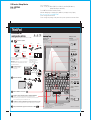 1
1
-
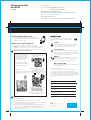 2
2
Documents connexes
-
Lenovo ThinkPad T41P Instructions D'installation
-
Lenovo Z61t Setup Manual
-
Lenovo THINKPAD Z61P Setup Manual
-
Lenovo 41W7910 Manuel utilisateur
-
Lenovo 3000 C Series Guide d'installation
-
Lenovo ThinkPad X1 Manual D'utilisation
-
Lenovo THINKPAD L420 Le manuel du propriétaire
-
Lenovo ThinkPad Z61M Manual De Maintenance Et D’identification Des Incidents
-
Lenovo THINKPAD R60 Manual De Maintenance Et D’identification Des Incidents
-
Lenovo ThinkPad Edge E220s Manual D'utilisation